Top 5 načina za resetiranje telefona Samsung koji je zaključan
Svaki korisnik pametnog telefona odabire kompliciranlozinku ili obrazac za zaštitu podataka unutar uređaja. Radi se samo o sigurnosti i povećanju sigurnosti uređaja, tako da drugi ne mogu lako pristupiti uređaju. Ali ponekad ta vrlo komplicirana sigurnost također postaje velika poteškoća, čak i za korisnika. Vrlo je lako zaboraviti neobičan kod ili uzorak, ali kada se to dogodi korisnik je zaključan izvan vlastitog uređaja i nažalost, mnogi korisnici ne znaju kako resetirati Samsung telefon koji je zaključan, No, ne brinite, u ovom se članku raspravlja o raznim načinima dobivanja pristupa zaključanom Samsung uređaju, ali će svi ti postupci sigurno izbrisati sve podatke s uređaja.
- Dio 1: Samsung Reset Password u načinu rada za oporavak
- 2. način: Samsung Resetiraj lozinku ako imate Google račun
- Način 3: Samsung Reset Password daljinski s Android Device Manager
- Put 4: Samsung Reset Password pomoću Find My Mobile
- Način 5: Samsung ponovno postavi lozinku pomoću drugog softvera za otključavanje
Dio 1: Samsung Reset Password u načinu rada za oporavak
Lozinku vašeg Samsung-a možete jednostavno resetiratimobilnog uređaja iz postavki vašeg uređaja, ali ako ste isključeni iz uređaja, ipak bi bilo moguće poslati uređaj u način rada za oporavak, ali to ne bi bilo tako jednostavno.
Dakle, kako resetirati Samsung telefon koji je zaključan? Samo slijedite ove korake:
Korak 1: Morate početi isključivanjem uređaja Samsung, a zatim ga pokrenuti u način rada za oporavak.
Korak 2: Trebate držati gumb Povećavanje glasnoće i gumb Početna zajedno 10 sekundi; dobit ćete zaslon za ažuriranje softvera. Telefon će vibrirati, ali ne otpustite gumbe. Kasnije ćete dobiti poruku "Bez naredbe"; ne činite ništa samo pričekajte minutu i uređaj će ući u način za oporavak.
Korak 3: Sada, u opciji za oporavak, pritisnite Volume Up i Down tipku i odaberite Factory Reset. Potvrdite naredbu dodirom tipke "Power".
Korak 4: Na kraju, potvrdite naredbu odabirom "Da-Izbriši sve korisničke podatke".

Nakon toga, uređaj će se vratiti na svojtvorničke postavke. Zatim odaberite "Ponovno pokreni sada". Kada se telefon ponovno pokrene, dobit ćete tvornički obnovljeni Samsung mobitel. To je vrlo jednostavna procedura, ali ako ste zaglavili u bilo kojem koraku samo dugo pritisnite gumb za uključivanje, uređaj će biti isključen. Zatim započnite proces od početka.
2. način: Samsung Resetiraj lozinku ako imate Google račun
Možete koristiti svoj Google račun zaresetirajte zaporku za Samsung mobitel, koju koristite, ali ovaj postupak nije primjenjiv na sve verzije Android OS-a. Radit će samo na Androidu 4.4 ili bilo kojoj nižoj verziji OS-a; nažalost, ako ste nadogradili s 4.4, nećete moći implementirati tu metodu za poništavanje zaporke uređaja Samsung.
Evo kako možete poništiti zaporku na telefonu tvrtke Samsung pomoću Google računa;
Korak 1: Idite na zaključani Samsung telefon i navedite bilo koju slučajnu lozinku ili uzorak za 5 puta. Nakon što upišete pogrešnu lozinku za 5 puta poruka će se pojaviti na zaslonu, trebate pritisnuti "Zaboravljeni uzorak".
Korak 2: Zatim ćete biti upitani za Google račun ili PIN za sigurnosnu kopiju.
Korak 3: Odaberite Google račun i idite na "Otključavanje računa".

Nakon provedbe ovog postupka, mobiteltrenutačno će biti otključana, ali zapamtite da sve ovisi o verziji Android OS-a koju sada koristite. Ovo je primjenjivo samo za Android 4.4 i manje.
Način 3: Samsung Reset Password daljinski s Android Device Manager
Osim Google računa, drugi je izvedivmogućnost poništavanja zaporke vašeg Samsung mobilnog uređaja je upravitelj Android uređaja. Vrlo je jednostavan za poništavanje lozinke za Samsung telefon pomoću upravitelja Android uređaja. Evo tri koraka koje možete slijediti:
Korak 1: Prvo, morate posjetiti google.com / android / devicemanager, a zatim se prijavite na svoj Google račun. Ako imate više od jednog Google računa, provjerite jeste li se prijavili na isti račun koji ste prije pristupali s uređaja Samsung.
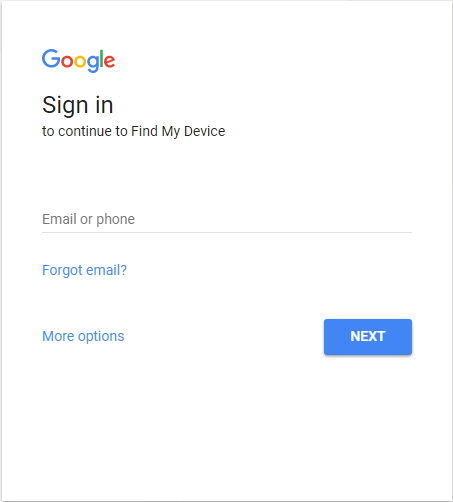
Korak 2: U prozoru Android Device Manager (Upravitelj Android uređaja) odaberite uređaj, a zatim kliknite gumb "Lock" (Zaključaj) da biste dobili privremenu lozinku.
Korak 3: Nakon toga ponovno pritisnite gumb "Zaključaj".
Korak 4: Nakon toga, na zaslonu ćete dobiti poruku potvrde. Dolazi s 3 opcije: Ring, Lock i Erase.
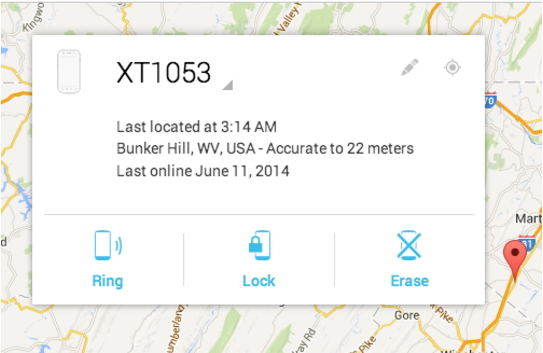
Korak 5: Ponovno postavite provizornu lozinku i vratite se na postavke zaključanog zaslona vašeg uređaja Samsung.
Korak 6: U Postavkama, morat ćete onemogućiti privremenu lozinku koju ste stvorili u tu svrhu.
Korak 7: Ako možete postaviti novu lozinku, pokušajte obrisati vaš uređaj sa opcijom Erase. Kliknite na Erase i vraćanje na tvorničke postavke bez lozinke.
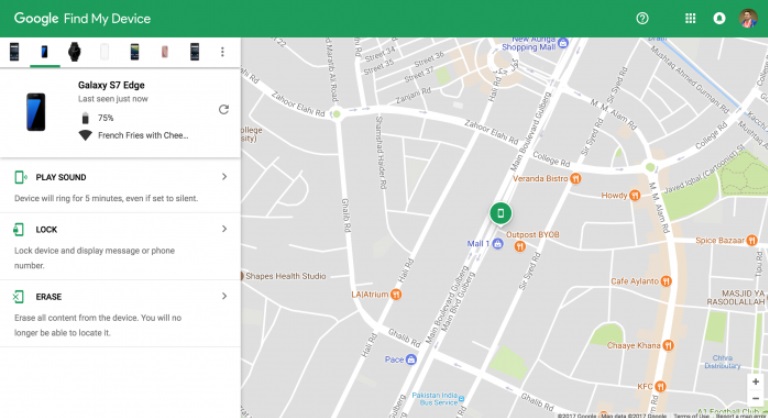
Posao je gotov! Jasno možete vidjeti da je vrlo jednostavno koristiti Android Device Manager za resetiranje lozinke navedenog Samsung mobitela.
Put 4: Samsung Reset Password pomoću Find My Mobile
Kao i "Find My iPhone" od iOS-a, Samsung ima svojeZnačajka lociranja uređaja naziva se "Pronađi moj mobitel". Kao što ime sugerira, ova značajka može locirati vaš uređaj, a može i izbrisati sve podatke s vašeg mobitela. Ali ako želite koristiti ovu značajku onda morate stvoriti Samsung račun prvo onda registrirati taj račun, samo tada ćete moći koristiti ovu značajku za poništavanje lozinke uređaja.
Evo kako resetirati Samsungovu lozinku pomoću značajke Find My Mobile:
Korak 1: Posjetite findmymobile.samsung.com/ s mobilnog telefona i prijavite se na svoj Samsung račun.
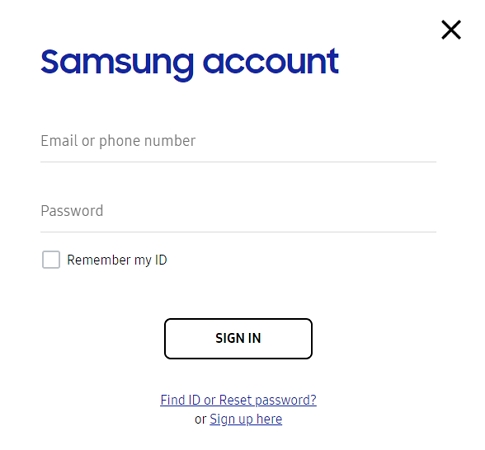
Korak 2: Kliknite na "Find My Mobile" i zatim odaberite opciju "Unlock My Device" za otključavanje uređaja na daljinu.
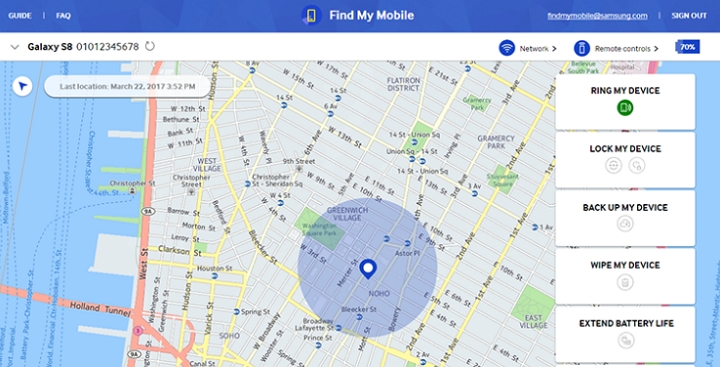
Korak 3: Naposljetku, upišite svoju lozinku za Samsung račun, a zatim kliknite gumb "Otključaj".

Način 5: Samsung ponovno postavi lozinku pomoću drugog softvera za otključavanje
Ako sve gore navedeno nije uspjelo za Samsung resetonda možete pronaći pozitivne rezultate ako koristite softver treće strane. Postoji mnogo programa vani s mogućnošću poništavanja lozinke vašeg Samsung uređaja, ali među njima se najviše ističe Tenorshare 4uKey za Andorid.
To je izniman softver s raznimpozitivne povratne informacije od korisnika širom svijeta. To je najbolji alat i daleko najjednostavnija opcija, jer je vrlo jednostavan za korištenje i u osnovi ne morate ništa učiniti. Spojite zaključani uređaj i softver će učiniti ostalo! Evo kako resetirati Samsungov telefon: zaboravili ste lozinku pomoću ovog alata koji je jednostavan za korištenje:
Korak 1: Morate početi s preuzimanjem i instalacijom 4uKey na računalu, a zatim pokrenuti softver.
Korak 2: Sada trebate povezati Samsung mobitel s računalom pomoću USB kabela, softver će odmah otkriti mobilni uređaj.
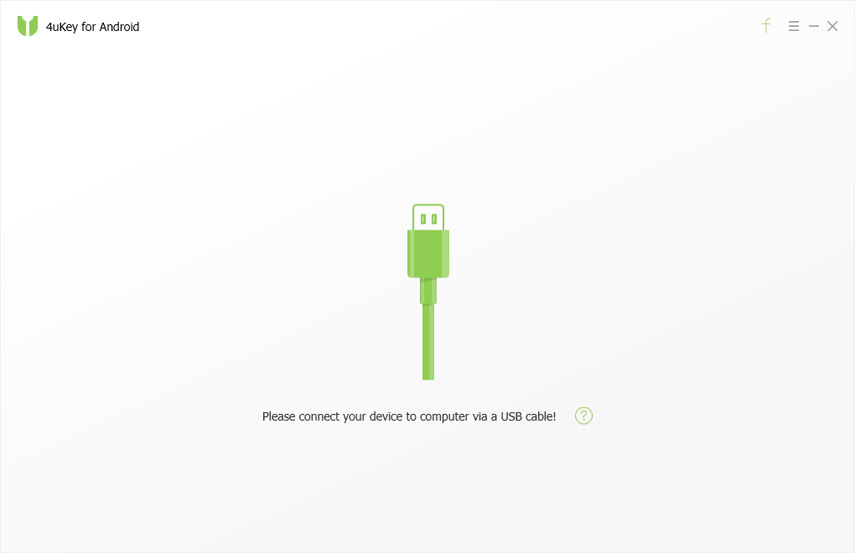
Korak 4: Sada, iz softverskog sučelja, kliknite “Remove” kako biste zaobišli lozinku.

Korak 5: Postupak će početi i zaobilazi lozinku, ali nakon završetka postupka izbrisat će sve podatke i postavke uređaja.
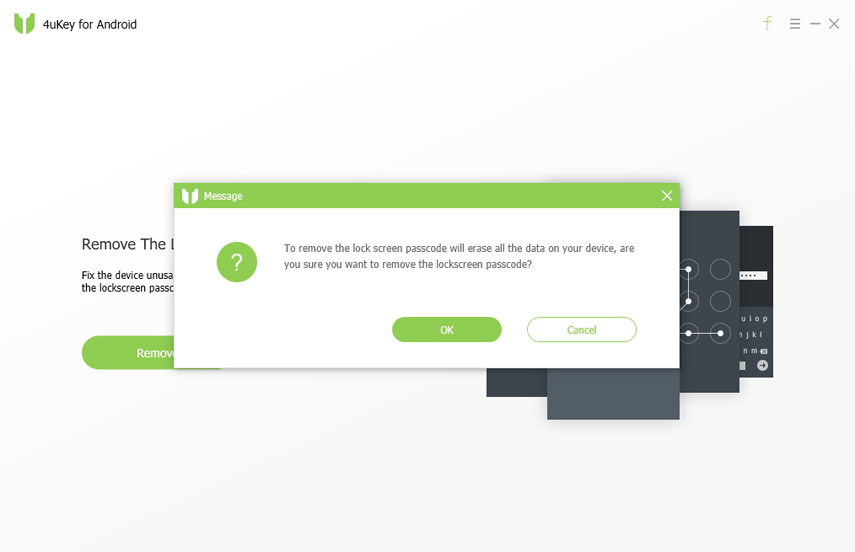
Korak 6: Zatim slijedite čarobnjaka da biste ušli u oporavak.
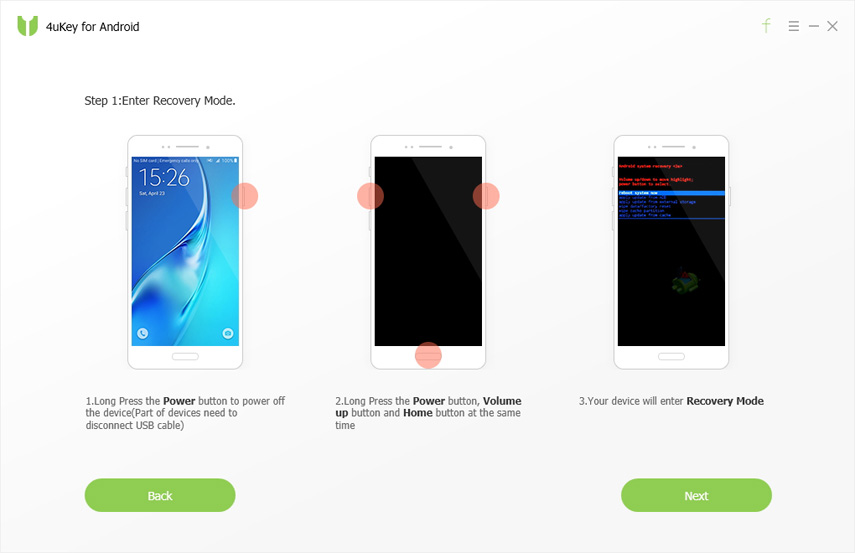
Korak 7: Nakon toga morate kliknuti na “Next” za nastavak i slijedite korake do Factory Reset uređaja.
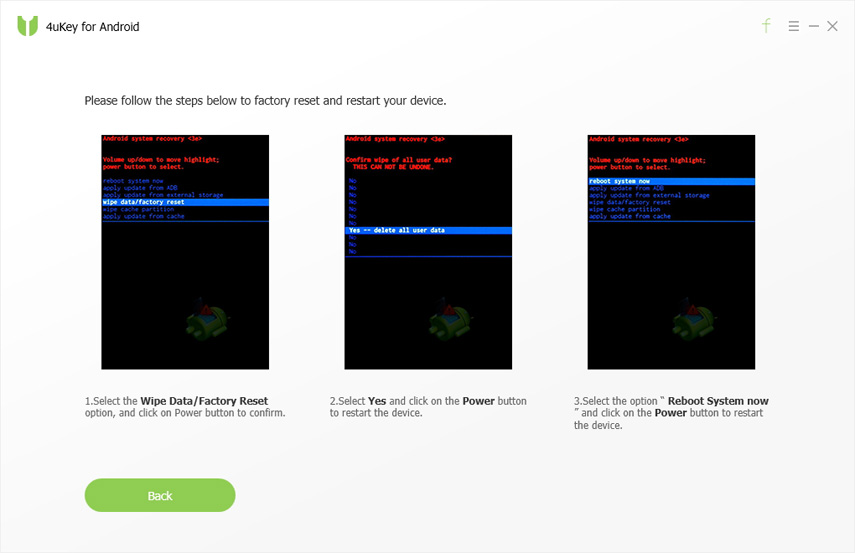
Nakon toga mobitel će se ponovno pokrenuti. To je vrlo jednostavna procedura za zaobilaženje lozinke vašeg Samsung Android mobilnog telefona, koju implementira 4uKey. Nažalost, postupak će potpuno izbrisati sve podatke na vašem mobitelu. Dakle, bolje pripremite podršku za ovu situaciju.
Zaključak
Sve metode spomenute u članku su vrloako želite tvornički resetirati uređaj Samsung ili samo želite zaobići lozinku. Možete slijediti bilo koji od ovih postupaka i dobiti ćete zadovoljavajući rezultat. Značajka Find My Mobile, Google račun, Upravitelj uređaja sve su vrlo učinkovite, ali postoje neki slučajevi u kojima su sve te metode neuspješne. Možda zato što je softver uređaja jako oštećen ili bilo koji drugi veliki problem koji ih je zaustavio da zaobiđu lozinku! No, postoje neki korisnici koji su koristili softver treće strane koji smo spomenuli, nazvan Tenorshare 4uKey i oni imaju pozitivne rezultate. Stoga vam preporučamo da barem pokušate 4uKey ako ste zaglavili s zaključanim Samsung mobilnim uređajem. Idi!









